新しくなったAvira AntiVir Personal Ver.9の使い方の説明です。
特徴、ダウンロードページへの案内、使用感などはこちらのページへ≫バージョンアップしたAvira AntiVir Personalを使ってみた
Avira AntiVir Personalの日本語版リリース
2009年12月1日、Avira AntiVir Personalの日本語版がリリースされました。
日本語版を使った詳しいインストール方法や使い方解説は以下
≫日本語版Avira AntiVir Personalの概要・詳しいインストール方法の解説
≫日本語版Avira AntiVir Personal(フリー版)の使い方解説1
≫日本語版Avira AntiVir Personal(フリー版)の使い方解説2
Avira AntiVir 起動画面説明1
Avira AntiVirを起動すると、以下の画面があらわれます。
まずは主な項目から解説します。
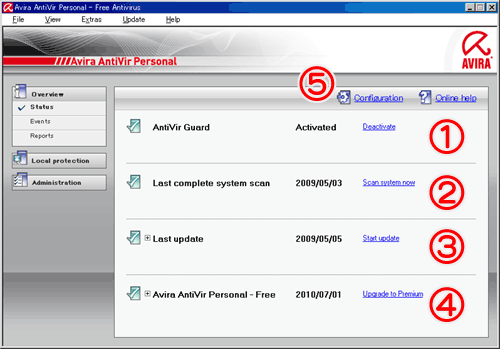
▲Avira AntiVir 起動画面
- AntiVirGuard:常駐ガード設定
黒文字の部分が状態を示しています。
右側の青文字部分をクリックして状態を切り替えます。
Activated:有効
Deactivate:無効
この常駐保護を無効にしてセカンドツールとして使用されている方も多いようです。 - Last completesystem scan:最後に完全スキャンした日付け
最後に完全スキャンした日付けが表示されています。
青文字「Scan system now」をクリックすると完全スキャンが実行されます。
最低月1回は完全スキャンするようにしましょう。
(現在、Ver9では圧縮ファイルの例外設定は無視され、全てのファイルをチェックします) - Lastupdate:最終アップデート日
最後にウイルスパターンをアップデートした日付けが表示されています。
青文字「Start update」をクリックするとアップデートが開始されます。
ネットに接続している限り、なるべく毎日アップデートしておきましょう。
(初期設定で1日1回自動でアップデートされるようになっています) - Avira AntiVirPersonal-Free:ライセンスの有効期限
この日付けまで、無償でウィルスパターンのアップデートを受ける事が出来ます。
期限が切れた場合、メールでお知らせを受けその方法に従うか、以下の方法を取ります≫AviraAntivirus がアップデート出来なくなった - Configuration:詳細設定
ここをクリックすると詳細設定画面に移ります(このページ中段で解説)
Avira AntiVir 起動画面説明2
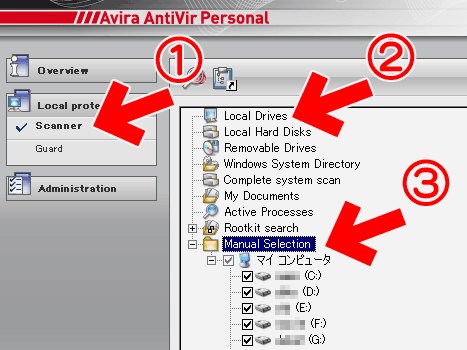
(1)Local protectionボタンをクリック、Scannerボタンを押すと、完全スキャンで行う各種スキャンを個別で行う事が出来ます。(各項目で右クリック⇒メニュー出現)
(2)Local Drives
ここを右クリック、スキャンする事でローカルドライブのみのウイルススキャンが出来ます。
現状、最新のVer.9ではこの方法を取らないと「圧縮ファイルスキャンの無視」が出来無いようです。
(3)Manual Selections(重要)
各ドライブの詳細設定(以下「詳細設定画面」に記述)を反映させる為には、ここで各ドライブにチェックを入れる必要があるようです。
例外設定などはここを有効にしないと作動しません。
チェックは二段階で黒、緑がありますが、違いが良く分かりません(^_^;
詳細設定画面
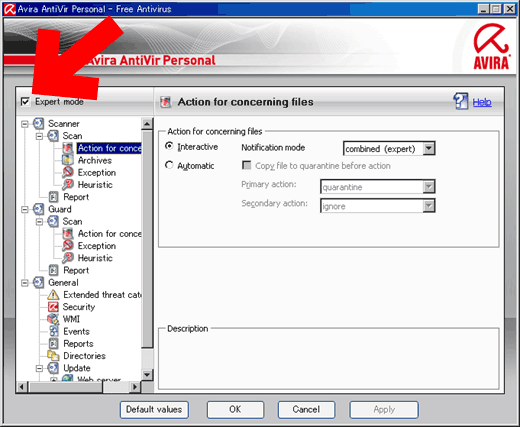
▲Expert modeをクリックする事で、上級者モードに切り替わり、様々な設定が可能です。
以下、私が設定する主な項目のみ解説
- Scanner
ウイルススキャン時の設定が出来ます。
- Scan
とりあえずsmart extensionsを使用すると便利。
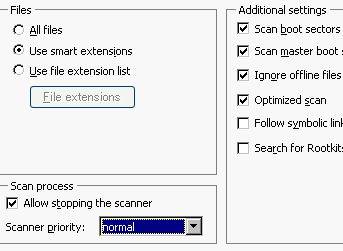
▲こんなカンジ
- Action
Interactive、Combined
スキャン終了後一括でウイルスチェック出来て便利。
individual
ウイルス発見の度ダイアログ表示。個別対応 - Archives
「Scanarchives」のチェックを外すと、圧縮ファイルの中身をスキャン対象から外します。Ver.9では完全スキャン時は無効になるようです。 - Exception(例外設定)
ここで指定したフォルダ、ドライブはウイルススキャンの検出対象から外す事が出来ます。
注意:色々クセがあるのでこのページの一番下「除外設定の注意点」を読むこと - Heuristic
過去の経験にしたがって、ウイルスの疑いのあるファイルを検出する設定。Highにするとかなり誤検出が激しいので、MediumかLowで十分かも。
- Action
- Scan
- Guard
ここで常駐保護の設定を行います
- Scan
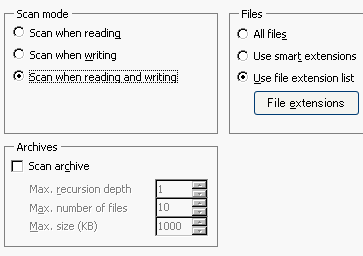
私の場合、万全を期して「読み込み・書き込み、両方チェック」を選択。
右側のFiles設定で拡張機能を有効に、下段のArchives設定で圧縮ファイル内の常駐保護はOFFにしました。
- Action for concerning files
イベントログを取るかどうか。一応ONがお勧めです。 - Exception(例外設定)
常駐保護機能を無効にするドライブやフォルダを指定出来ます。
スキャン機能と違い、ドライブ丸ごと指定できます。
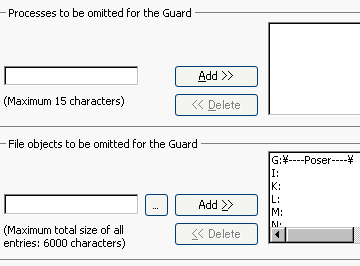
▲上段「Processes to be omitted for the guard」は、常駐保護から外すプロセスを指定、下段「File objects to be omitted for the guard」は常駐保護から外すファイル、ドライブを指定。
1.作動中のプロセスを例外設定するのはお勧めできません。
2.大量のファイルを読み込むアプリケーションは、フォルダごと除外するとかなり高速になります(私の場合Poser)
3.外付けHDDなどは無効指定をしておかないと、接続後PCがハングしたような状態に陥る事があります。 - Heuristic
Scanと同様、過去の経験に従って疑わしいファイルを検出する設定です。一応有効にして使っています。
- Action for concerning files
- Scan
- General
その他全般的な各種設定項目がここに納められています。
私が変更して使用している主な項目のみ記します。
- Extended threat categories
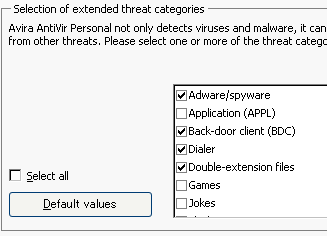
▲初期設定では、一般的なウイルスのみチェックする設定になっています。
全てチェックする事で、検出力はさらに高くなります。
アドウェア・スパイウェアを別ツールでチェックしている場合などは、該当項目をOFFにする事も出来ます。 - Acoustic alerts
Avira AntiVirのウイルス発見時のサウンドはPC BEEP音で、結構不快なサウンドです。ここから別サウンドに切り替えて使用しています
- Extended threat categories
以上で詳細設定画面の解説を終わります。
注意!除外設定の注意点
1.Overview(基本画面)からの完全スキャンでは、
アーカイブ内のスキャンも強制スキャン。
アーカイブ内スキャンをしたくない場合は
「Scan archives」のチェックを外して「Local protection」≫「Local Drive」のスキャンを選択すること。
2.Scanの除外設定はドライブ丸ごと指定が出来ない。(Guardは可能)
Overview(基本画面)からの完全スキャン、Local Driveスキャン、どちらもダメ。
Helpを読んでみると
If you add a complete partition to the list of the fileobjects, only those files which are saved directly under the partitionwill be excluded from the scan, which does not apply for files insub-directories on the corresponding partition:
Example: File object to be skipped: D:\ = D:\file.txt will be excluded from the scanof the Scanner, D:\folder\file.txt will not be excluded fromthe scan
となっており、どうやらドライブを丸ごと指定した場合、ドライブ直下のファイルはスキャン対象から外れるものの、各フォルダ内のファイルはスキャン対象になってしまうようです。
ドライブ丸ごと指定できると管理が非常に楽なんですが。。。できません。
ちなみに前バージョンのHelpを読んでも同様の記述があり、以前からこの仕様だったようです。Guard機能の例外設定はドライブ丸ごと指定できていたので、この辺混同して覚えていたみたいです。。。